Az AirPods csatlakoztatható a Vizio TV-hez, és ezt többféleképpen is megteheti. Az AirPods és a Vizio TV összekapcsolásának egyik módja a Bluetooth adó használata. A Bluetooth-adó egy kis eszköz, amely a TV egyik bemeneti portjához csatlakozik, és Bluetooth-jelet küld. Ez a módszer azok számára alkalmas, akik régebbi modellel rendelkező Vizio TV-vel rendelkeznek, és nincs beépített Bluetooth. Ha a Vizio TV rendelkezik beépített Bluetooth-szal, akkor használja azt.
Az AirPods csatlakoztatható a Vizio TV-hez is – az Apple TV-n keresztül. Ha van a Vizio TV-hez csatlakoztatott Apple TV, akkor az AirPlay funkció segítségével a TV-ről az AirPodsra streamelhet hangot.
Hogyan csatlakoztathatom az AirPods-t a Vizio TV-hez Bluetooth-on keresztül?
Az AirPods és a Vizio TV Bluetooth-on keresztül történő csatlakoztatásához kövesse az alábbi lépéseket:
- Kapcsolja be a Vizio TV készüléket, és navigáljon a Beállítások menübe.
- Válassza a „Bluetooth fejhallgató” lehetőséget.
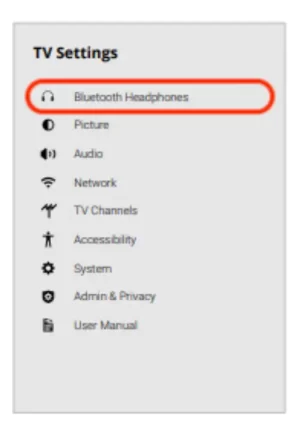
- Győződjön meg róla, hogy az AirPods párosítási módban van. Ehhez nyomja meg és tartsa lenyomva a tok hátulján lévő gombot, amíg a LED fehéren villogni nem kezd.

- Válassza a Vizio TV-n az „Új eszköz párosítása” lehetőséget, és várjon, amíg a készülék felfedezi az AirPods készüléket.
- Válassza ki az AirPods készüléket a Vizio TV-n elérhető eszközök listájából, és kövesse a képernyőn megjelenő utasításokat a párosítási folyamat befejezéséhez.
Miután az AirPods Bluetooth-on keresztül csatlakozik a Vizio TV-hez, az AirPods segítségével hallania kell a TV hangját.
Hogyan csatlakoztassuk az AirPods-t a Vizio TV-hez Bluetooth adóval?
Ha Vizio TV-je régebbi modell, és nem rendelkezik beépített Bluetooth funkcióval, akkor adót kell vásárolnia.
A Bluetooth-adó olyan eszköz, amely lehetővé teszi a Bluetooth-kapcsolatot olyan eszközökön, amelyek nem rendelkeznek beépített Bluetooth-képességekkel. Képes audiojeleket továbbítani egy nem Bluetooth-kompatibilis eszközről Bluetooth-kompatibilis eszközökre, például fejhallgatókra, hangszórókra vagy más hangrendszerekre. A Bluetooth-adók általában 3,5 mm-es audiocsatlakozón vagy RCA-bemeneten keresztül csatlakoznak az audioforrásokhoz.
Az AirPods és a Vizio TV készülék Bluetooth adó segítségével történő csatlakoztatásához kövesse az alábbi lépéseket:
- Csatlakoztassa a Bluetooth-adóegységet a Vizio TV egyik bemeneti portjához.
- Kapcsolja be a Bluetooth adóegységet.
- Vegye ki az AirPods készüléket a töltőtokjából, és tartsa nyitva a fedelet.
- Nyomja meg és tartsa lenyomva az AirPods tok hátoldalán lévő gombot 5 másodpercig.

- Figyelje meg, hogy a tok LED-lámpa fehéren villog, ami azt jelzi, hogy az AirPods párosítási módban van.
- Várja meg, amíg az AirPods automatikusan párosodik a Bluetooth-adóval.
Ezek után már használhatja az AirPods-t filmnézés közben a Vizio TV-n.
Hogyan csatlakoztathatom az AirPods-t a Vizio TV-hez az Apple TV-n keresztül?
Ha a Vizio Smart TV 2016 után jelent meg, akkor támogatja az Apple TV alkalmazást. Ha tehát Apple TV-tartalmakat nézel, akkor az Apple TV alkalmazás segítségével csatlakoztathatod az AirPods-t a Vizio TV-hez. Az AirPods csatlakoztatásához a Vizio TV-hez az Apple TV alkalmazáson keresztül kövesse az alábbi lépéseket:
- Menjen az alkalmazásban a Beállítások menüpontba.
- Válassza a Fiók lehetőséget, és jelentkezzen be Apple ID azonosítójával.
- Válassza ki a „Távirányítók és eszközök” lehetőséget.
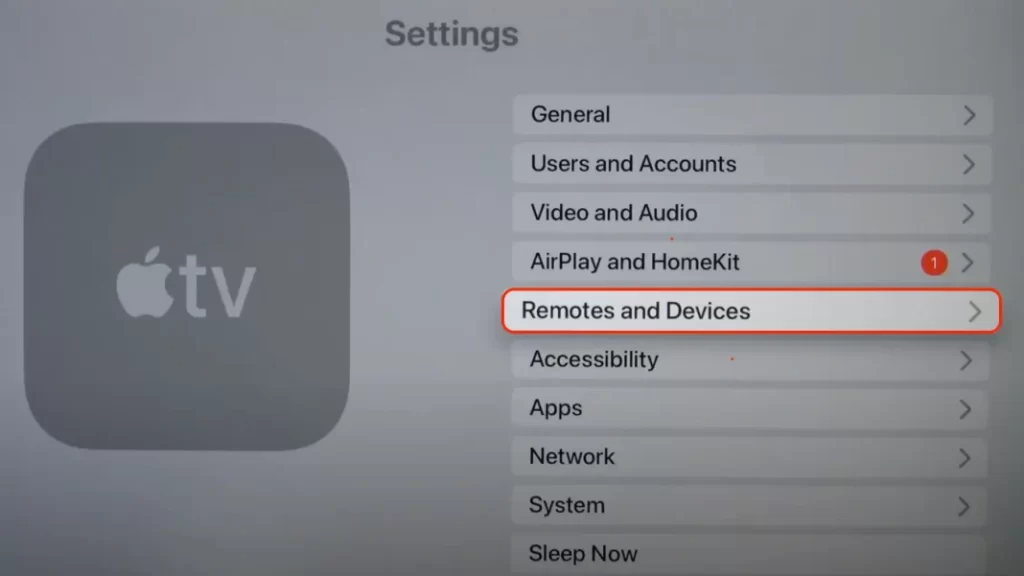
- Ki kell választania a „Bluetooth” lehetőséget.
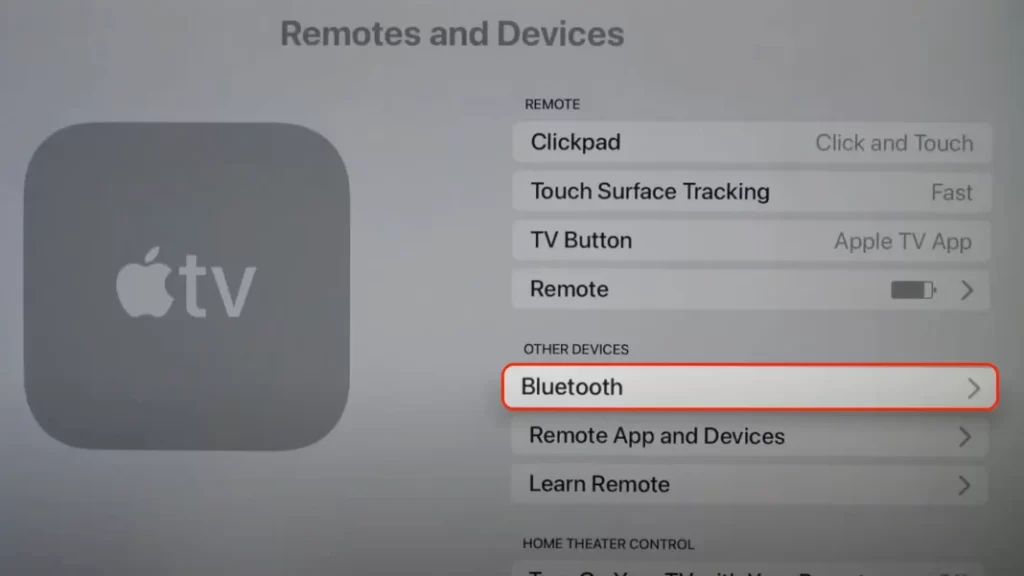
- Győződjön meg róla, hogy az AirPods be van kapcsolva és párosítási módban van.
- Ezután az „Egyéb eszközök” menüpont alatt válassza ki az AirPods lehetőséget.
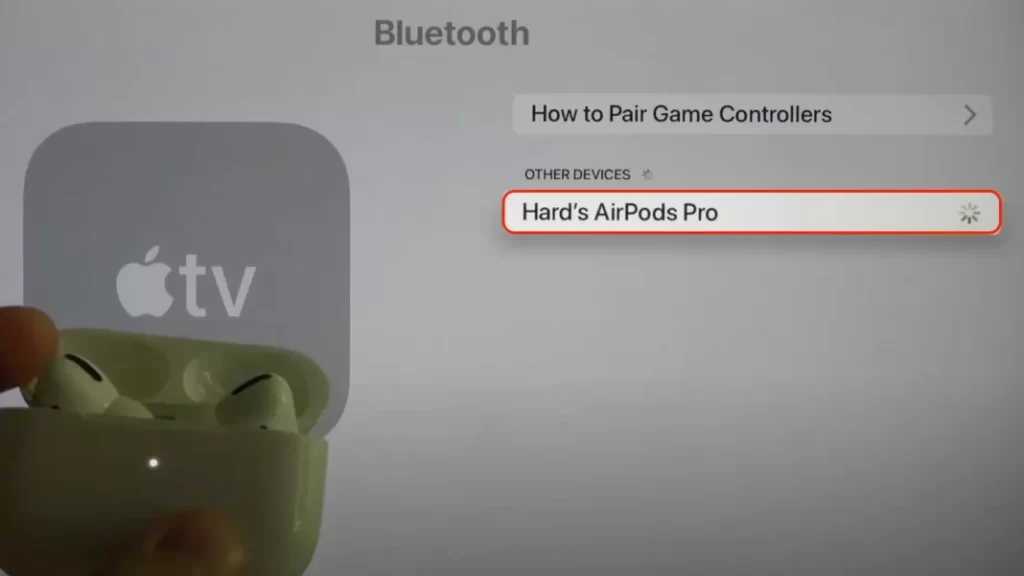
- Az AirPods automatikusan csatlakozik a Vizio TV-hez, így élvezheti a vezeték nélküli hangzást.
Ez a módszer csak akkor kényelmes, ha csak az Apple TV-n elérhető tévéműsorokat tervezi nézni. Ha a Vizio TV-jén szeretne tévécsatornákat nézni, a hang nem fog az AirPods-on keresztül streamelni.
Mi a teendő, ha az AirPods nem párosítható a Vizio TV-vel?
Ha az AirPods nem párosítható a Vizio TV-vel, itt van néhány hibaelhárítási lépés, amit kipróbálhat:
- Győződjön meg róla, hogy az AirPods teljesen fel van töltve, és a Vizio TV hatótávolságán belül van. Az akkumulátor alacsony töltöttségi szintje vagy a hatótávolságon kívüliség megakadályozhatja az AirPods csatlakoztatását.
- Indítsa újra az AirPods készüléket – ehhez tegye vissza a töltőtokba legalább 15 másodpercre, mielőtt újra kivenné. Ez segíthet visszaállítani az esetlegesen a párosítást akadályozó csatlakozási problémákat.
- Kapcsolja ki, majd ismét kapcsolja be a Bluetooth-adóegységet. Győződjön meg róla, hogy megfelelően csatlakozik a Vizio TV készülékhez. Néha előfordulhat, hogy a Bluetooth-adóknál kapcsolódási problémák lépnek fel, és az újraindítás megoldhatja a problémát.
- Győződjön meg róla, hogy az AirPods párosítási módban van. Nyomja meg és tartsa lenyomva a töltőtok hátulján lévő gombot, amíg a LED-lámpa fehéren villog. Ez azt jelzi, hogy az AirPods párosítási módban van, és készen áll a csatlakoztatásra.
- Felejtse el az AirPods-t a Vizio TV-n, majd párosítsa újra. Menjen a Vizio TV Bluetooth-beállításaihoz, és válassza az AirPods „Elfelejteni ezt az eszközt” lehetőséget. Ezután kövesse a lépéseket az AirPods és a Vizio TV újbóli párosításához. Ez segíthet a csatlakozási problémák visszaállításában és az új kapcsolat létrehozásában.
Ha egyik lépés sem működik, akkor az AirPods és a Vizio TV kompatibilitási problémája állhat fenn. Ebben az esetben megfontolhatja egy másik fejhallgató használatát, vagy további segítségért forduljon a gyártóhoz.








